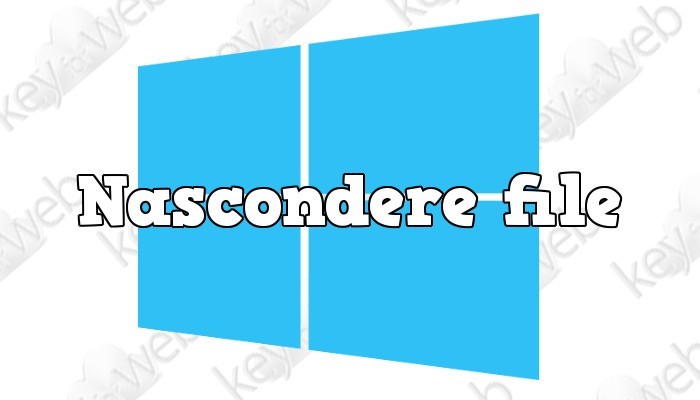
I PC per quanto utili possano essere sono anche dispositivi che racchiudono del materiale strettamente personale di unica proprietà dell’utente che lo utilizza. Tutti noi sul nostro Computer, più nello specifico sul nostro account utente, abbiamo del materiale personale che non vogliamo mostrare agli altri. Se però abitiamo in una casa con parenti impiccioni o magari in un appartamento con dei coinquilini potrebbe essere necessario nascondere questi file evitando così che occhi indiscreti potrebbero finire proprio li dove non vogliamo.

Come nascondere file su Windows? É possibile? Naturalmente si e non ci vuole molto per farlo, è un’operazione davvero molto semplice e Windows ci da già tutti gli elementi che ci occorrono per eseguire questa operazione. Ora non è che anche noi abbiamo molto da nascondere. Magari però abbiamo tutti delle immagini personali che non vogliamo mostrare, o anche un diario, che invece di essere cartaceo, come nei film, è digitale. Perché rinunciare alla nostra privacy? É una cosa normalissima, per cui se sei in questa guida non sentirti in imbarazzo con te stesso. Fatta questa breve, ma doverosa, premessa, procediamo.
Come nascondere file su Windows velocemente
Priam cosa da fare, recarsi nel percorso dove si trovano i file da nascondere. Facciamo finta che abbiate una cartella, all’interno delle immagini, da nascondere. Facciamo finta che questa cartella si intitoli “Vacanze Natale 2017”. Allora, per nasconderla dovete cliccare con il tasto destro del mouse sulla cartella. Successivamente selezionate la voce “Proprietà”. Si aprirà davanti ai vostri occhi un menù con diverse schede. Dovete spostarvi sulla scheda “Generale”. Se avete Windows 10 basterà mettere una spunta in basso sulla voce “Nascosto”.
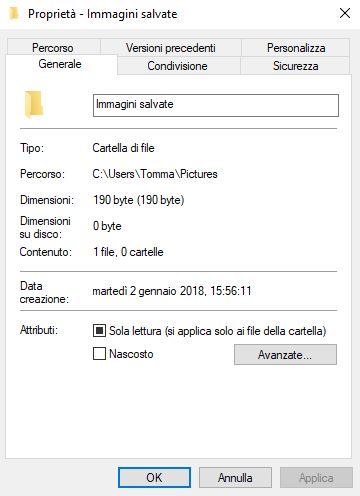
Ora la cartella dovrebbe scomparire. Nel caso non sia ancora scomparsa, ma si sia soltanto “sbiadita” è perché, evidentemente, sul vostro PC vi è l’opzione per visualizzare i file nascosti. Potrete infatti, ogni volta che vorrete, far riapparire o nascondere nuovamente questi file con un solo click. Per nascondere la cartella “Vacanza Natale 2017”, dopo aver inserito la spunta sulla voce da noi indicata, dovrete spostarvi sulla voce “Visualizza” della cartella principale, per capirci meglio vi mostriamo la voce in questa foto:

Cliccate su questa voce “Visualizza” e noterete che si aprirà un menù. Sulla destra ci saranno delle voci, tra queste noterete sicuramente quella di “Elementi nascosti”. Mettendo una spunta su questa voce verranno visualizzati gli elementi nascosti. Rimuovendo la spunta potrete invece nascondere questi elementi e renderli invisibili. Giocherellando con questa voce potrete quindi nascondere o far apparire la cartella.
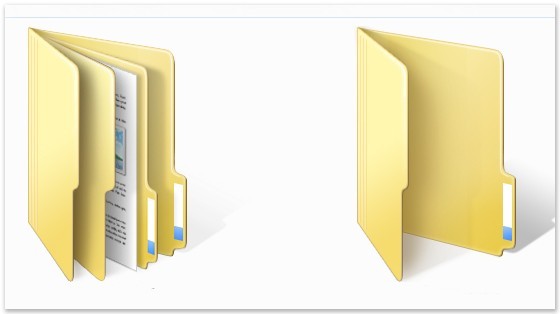
Come avrete ben capito si tratta quindi di un sistema molto veloce e pratico che in pochissimi secondi vi permetterà di tenere al sicuro da occhi indiscreti i vostri file. Il nostro consiglio è comunque quello di non nascondere file per file, altrimenti si crea confusione. Racchiudete tutto ciò che volete “seppellire” in una sola cartella così da rendere tutto più semplice. Come promesso quindi ecco come nascondere file su Windows. Se la guida è stata utile e di vostro gradimento sentitevi anche liberi di condividerla.
La nostra guida “Come nascondere file su Windows” è stata utile? Bene! In basso troverai un link che ti permetterà di trovare tantissime altre guide.